
Kép Saját Változatban Is ::

Ez a leírás az én tulajdonom
Bármilyen hasonlóság másik bemutató a véletlen műve.
Nem látható vagy másolhat akár a blog vagy fórum az engedélyem nélkül, olyan mértékben, hogy a szerzői jog
***************************
Ha egy teremtés ez a bemutató, kérem, hogy egy linket az oldalamon
Köszönöm, hogy tiszteletben tartja a munkámat

Unlimited- Factory Galéria U: Sine Blobs 1
AAA Frames:Fotó Frame
VanDerLee: Wavemaker
Unlimitednél:
Simple: Blintz - Top Left Mirror
Muras Seamless: Tile Rotate
Bkg Designer Sf 10 IV: Slice N Dice
Bkg Kaleidoskope: Flower
Unlimited- Special Effects 1: Plastic Surface
Graphic Plus: Gross Shadow


1. Nöi tubes a netről,
1 tubes labda ,saját
1 tubes croll megtalálható a neten
1. keret tubes saját
1 arany díszítés saját
1. Táj a netről- ebből készítettem képet,keretben
1. Maszk 9 CK 2014-1506 saját
1 Maszk 0003c37b netről
Több az Ön számára
Módosítatlan nő cső
1 Panther Pattern hoztam létre

 Tilos módosítani, változtatni a nevét, és távolítsa el a vízjel
Tilos módosítani, változtatni a nevét, és távolítsa el a vízjel
Tilos megosztani a csoport vagy a számukra az interneten (honlap, blog ..)
Azok használatát oktató engedélyköteles a szerzők
Engedélyek: ITT

Egyéni színek
AVP (előtérben) 249/198/91
ARP (háttér) 126/102/56
3. szín 119/87/35


Meg egyéni színt a palettán
Mentse el a maszkok a maszk fájlban PFS

RÖVIDÍTÉSEK
PM = Kézi Beállítás
AVP = Előtér színe
ARP = Háttér színe
OP = Árnyék
TP = Paraméterezett kézi beállítás

 KÖSZÖNET tesztelték DANOUCHA én bemutató
KÖSZÖNET tesztelték DANOUCHA én bemutató 


A színek ha nem egyeznek az nem is fontos,
A gépünk Operációs rendszere befolyásolja azt / Alábbi, ha Windows XP vagy hét vagy 8
Ez normális, mivel az eredmény egy alkalmazás a szűrők
Nem ugyanaz, mint a képernyő CAPTURE

1. RÉSZ:
1.lépés
Nyisson meg egy új 800 x 500, fehér képalapot
2.lépés
gradiens színszűrő: felső középső állás
1.-es Színkockába az AVP / vagyis az elő tér szín : és a,
2.-es színkockában ARP / vagyis a háttér színt tesszük.
Az átlátszóság,mind két helyen 100 %

3.lépés
Réteg--Megkettőzés
Az 1. rétegen állunk
Unlimited-Filter Factori.U: Sine Blobs 1
Beállítása: 47-78-140-49-133-140-112-2
Majd a réteg átlátszósága : 20%

4 .lépés
Egyesíteni minden réteget
5 .lépés
Réteg--Megkettőzése---Réteg kézi beállítás
PM: Automatikusnál a pont --Közép állásba kattintani,
Arányoknál a pipa,
Szélesség 700-ra írjuk

6.lépés
Unlimited--Simple: Blintz
Majd
Unlimited--Simple: Top Left Mirror


7.lépés
Megkettőzni a réteget --Az 1 rétegen állunk,
Muras Seamless: Tile Rotate - alapértelmezett

8.lépés
1-es rétegen állunk--téglalap kijelölővel a foton látottak szerint ,
álló téglaformát jelölünk ki,bal oldalon .
Majd --Szerkesztés és Kivágás.

9 .lépés
Réteg átlátszóságnál: 50%
Majd --vizszintes tükröződés
Majd
A felső réteget egyesíteni az előző réteggel

10.lépés
Felső rétegen állni---Kijelölés--Réteg kiválasztása
Szűrők--Keret: Egyszerű Keret
Szélesség 2 -- ARP / háttér színét adni neki,
11 .lépés
Szűrők : Progresszív Kontúr,
Elmosásnál és Külsőnél a pipa,
Szélesség 2 , Átlátszóság 50% , fekete szín
12 .lépés
Megnyitjuk a png keretet:
Szerkesztés-- Másolás--Beillesztés
13.lépés
Unlimited: speciális effekt: Plastic Surface --Alapértelmezett

14 .lépés
Bkg Designer IV: Slice N Dice SF10 alapértelmezett
Ez normális, hogy az eredmény nem felel meg a vázlatot a Capture

15 .lépés
Réteglehetőségek-- OP / vagyis árnyék,
3/3/50/6
OK.
16 .lépés
Réteg --Új színes réteg,
Szín: 119/87/35 -- ezt a színt írjuk be.
17 .lépés
Rá tesszük a lenti fotón látott maszkot
Transparent módban-- Majd,
El fordítjuk jobbra -- forgás 90 °
Teszünk árnyékot alá,
OP: 2/2/100/6
OK.
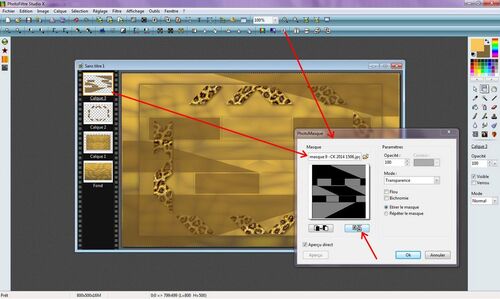
18.lépés
Majd --Graphic Plus: Gross Shadow -- alapértelmezett.
Majd
Szűrők-- Textura : Zebrabőr
Itt láthatóak a réteg állások.

19 .lépés
Az 1-es rétegre állunk
Megnyitjuk az elő készített tájképet,
Szerkesztés--Másolás -- Beillesztés
Úgy kell elhelyezni a megfelelő helyen
20.lépés
3- ik Réteg állásra húzzuk le ,
Felső rétegre állunk-- Másoljuk és beillesztjük a gyöngy dekorációt,
Majd még szélességben és magasságban --réteg méretezéssel nagyobbitjuk--Jobb egér klikk --Rögzítjük
Az alsó fotón meg nézhető atredmény.

21.lépés
Egyesítünk minden réteget::
Most akkor tegyük félre az el készült képünket ::: Most következik a második rész :::
******
2. RÉSZ::
22.lépés
Nyisson meg egy új fájlt 900 x 600, fehér képalapot,
23 .lépés
Szin gradienthez kattintani és az ott lévő színek mennek rá,
24.lépés
Rétegek--Új üres réteg---Háttér színével kiöntjük.
25 .lépés
Rá tesszük a maszkot -- 003c37b számu maszkot
Árnyékot teszünk alá,
7 / 7 / 80 / 6
OK.
26.lépés
Szűrők --Textura -- vakolat
Akkor
Graphic Plus :Gross Shadow -- alapértelmezett
Majd
Special Effects 1:Plastic Surface -- alapértelmezett

27 .lépés
Alsó rétegre állunk
Nyisd mega korábban létrehozott képet:: és
Szerkesztés--Másolás és Beillesztés
Megfelelő helyre illeszkedik..
28.lépés
1. rétegre állunk
Téglalap kijelőlő eszközzel -- a képen láthatóan kijelölünk középen téglalap formát,
Szerkesztés és Kivágás.

29 .lépés
Egyesítünk minden réteget
Majd
AAA Frames --Foto Frame -- alapértelmezett-- 40 széles

30 .lépés
Megnyitni a női tubest
Szerkesztés -- Másolás és Beillesztés
Helyezze a jobb oldalon, és OP /vagyis árnyékot teszünk alá,
10/3/60/6
OK.

31 .lépés
Réteg--- Egyesíteni minden réteget
Szűrők - Keret: Egyszerű Keret
Szélesség 2px--fekete
Majd
Kép-Külső keret
Szélesség 50 ,szín 119/87/35 Ezt beírni.
32 .lépés
Varázspálcával kijelöljük,
33 .lépés
Bkg Kaleidoskope ::
Kaleidoscope Flower : 116 / 95.

34 .lépés
VanDerLee :: Wavemaker alapértelmezett.

35 .lépés
Fordított kiválasztás:
Kijelölés -- Összehúzás 2. -- Kijelölés -- Növesztés 2
Majd
Szerkesztés--Kihúzás Kitöltés -- Fotón láthatóan
Beállítjuk a színt - fekete és OK.
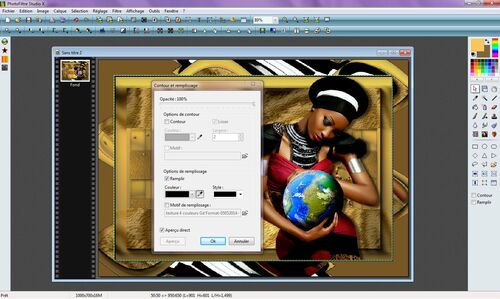
36 .lépés
Megnyitnia szivárványos dekort,
Szerkesztés -- Másolás és Beillesztés
Balra és le igazítani.
37.lépés
Réteg -- Egyesíteni az összes réteget.
és
A képet 800 px szélesre méretezzük, szignókat rá tesszük,
38 .lépés
Kép --Külső keret---1px fekete a képnek
39.lépés
Beállítás a menüsoron : Gamma korrekció 1,10 a fotón láthatóan.

40.lépés
Megnyitni az arany díszünket és a képen láthatóan el helyezzük őket..
A 800 px re méretezett képünket,JPEG mentjük el..


